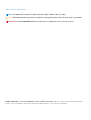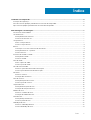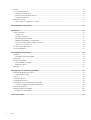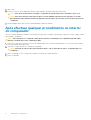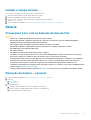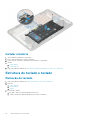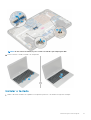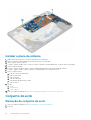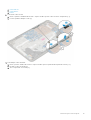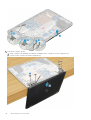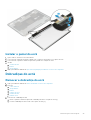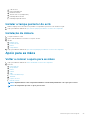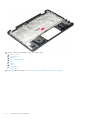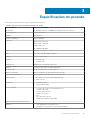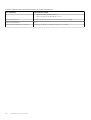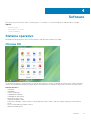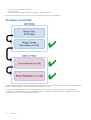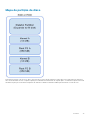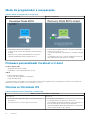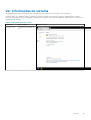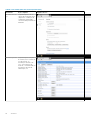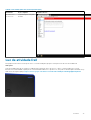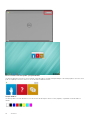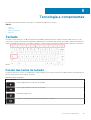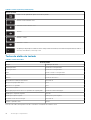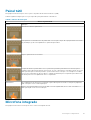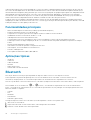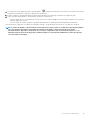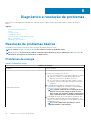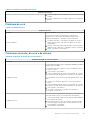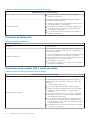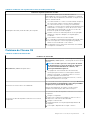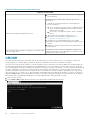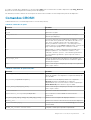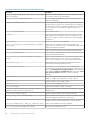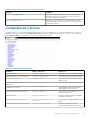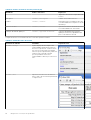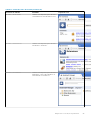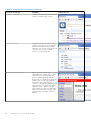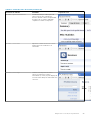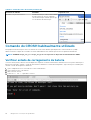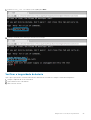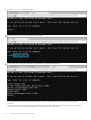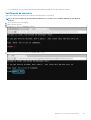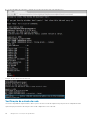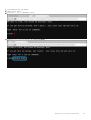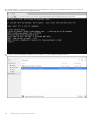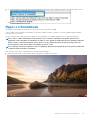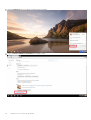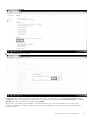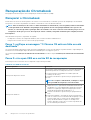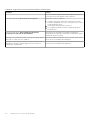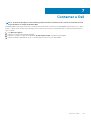Dell Chromebook 11 3180 Manual do proprietário
- Tipo
- Manual do proprietário

Chromebook 11 3180
Guia de Desmontagem e Montagem – Para uso
exclusivo por Técnicos Certificados Dell
1.0
Modelo regulamentar: P26T
Tipo regulamentar: P26T002
May 2020
Rev. A03

Notas, avisos e advertências
NOTA: uma NOTA fornece informações importantes para ajudar a utilizar melhor o produto.
AVISO: Um AVISO indica danos potenciais no hardware ou uma perda de dados e diz como pode evitar esse problema.
ADVERTÊNCIA: Uma ADVERTÊNCIA indica potenciais danos no equipamento, lesões corporais ou morte.
© 2018 - 2019 Dell Inc. ou as suas subsidiárias. Todos os direitos reservados. Dell, EMC e outras marcas comerciais pertencem à
Dell Inc ou às suas subsidiárias. Outras marcas comerciais podem pertencer aos seus respetivos proprietários.

1 Trabalhar no computador.............................................................................................................. 5
Instruções de segurança.......................................................................................................................................................5
Antes de efectuar qualquer procedimento no interior do computador.......................................................................... 5
Após efectuar qualquer procedimento no interior do computador................................................................................. 6
2 Desmontagem e remontagem........................................................................................................ 7
Ferramentas recomendadas.................................................................................................................................................7
Cartão MicroSD..................................................................................................................................................................... 7
Remoção do cartão microSD..........................................................................................................................................7
Instalar o cartão micro SD...............................................................................................................................................7
Tampa da base....................................................................................................................................................................... 7
Retirar a tampa da base.................................................................................................................................................. 7
Instalar a tampa da base................................................................................................................................................. 9
Bateria.....................................................................................................................................................................................9
Precauções a ter com as baterias de iões de lítio........................................................................................................9
Remoção da bateria – opcional......................................................................................................................................9
Instalar a bateria............................................................................................................................................................. 10
Estrutura do teclado e teclado........................................................................................................................................... 10
Remoção do teclado...................................................................................................................................................... 10
Instalar o teclado............................................................................................................................................................. 11
Placa de áudio.......................................................................................................................................................................12
Retirar a placa de áudio................................................................................................................................................. 12
Instalar a placa de áudio.................................................................................................................................................13
Porta do transformador.......................................................................................................................................................13
Remover a porta do conector de alimentação........................................................................................................... 13
Instalar a porta do conector de alimentação...............................................................................................................14
Altifalante.............................................................................................................................................................................. 14
Remover a coluna...........................................................................................................................................................14
Instalação dos altifalantes............................................................................................................................................. 15
Placa de sistema...................................................................................................................................................................16
Remoção da placa de sistema...................................................................................................................................... 16
Instalar a placa de sistema.............................................................................................................................................18
Conjunto do ecrã..................................................................................................................................................................18
Remoção do conjunto do ecrã......................................................................................................................................18
Instalação do conjunto do ecrã.....................................................................................................................................21
Moldura do ecrã....................................................................................................................................................................21
Remover a moldura do ecrã..........................................................................................................................................21
Instalação da moldura do ecrã......................................................................................................................................22
Painel do ecrã.......................................................................................................................................................................22
Remoção do painel do ecrã.......................................................................................................................................... 22
Instalar o painel do ecrã................................................................................................................................................ 23
Dobradiças do ecrã..............................................................................................................................................................23
Remover a dobradiça do ecrã...................................................................................................................................... 23
Instalar a dobradiça do ecrã......................................................................................................................................... 24
Índice
Índice 3

Câmara..................................................................................................................................................................................24
Remoção da câmara......................................................................................................................................................24
Tampa posterior do ecrã...............................................................................................................................................25
Instalar a tampa posterior do ecrã...............................................................................................................................27
Instalação da câmara.....................................................................................................................................................27
Apoio para as mãos..............................................................................................................................................................27
Voltar a colocar o apoio para as mãos.........................................................................................................................27
3 Especificações do produto.......................................................................................................... 29
4 Software....................................................................................................................................31
Sistema operativo.................................................................................................................................................................31
Chrome OS......................................................................................................................................................................31
Arranque verificado....................................................................................................................................................... 32
Mapa de partição de disco........................................................................................................................................... 33
Modo de programador e recuperação........................................................................................................................ 34
Firmware personalizado Coreboot e U-boot..............................................................................................................34
Chrome vs Chromium OS.............................................................................................................................................34
Ver informações do sistema...............................................................................................................................................35
Luz de atividade Dell............................................................................................................................................................37
5 Tecnologia e componentes.......................................................................................................... 39
Teclado................................................................................................................................................................................. 39
Função das teclas do teclado.......................................................................................................................................39
Painel tátil..............................................................................................................................................................................41
Microfone integrado............................................................................................................................................................ 41
Funcionalidades principais.............................................................................................................................................42
Aplicações típicas...........................................................................................................................................................42
Bluetooth.............................................................................................................................................................................. 42
6 Diagnóstico e resolução de problemas.......................................................................................... 44
Resolução de problemas básicos.......................................................................................................................................44
Problemas de energia....................................................................................................................................................44
CROSH................................................................................................................................................................................. 48
Comandos CROSH..............................................................................................................................................................49
Comandos do Chrome.........................................................................................................................................................51
Comando do CROSH habitualmente utilizado.................................................................................................................56
Verificar estado de carregamento da bateria.............................................................................................................56
Repor o Chromebook..........................................................................................................................................................63
Recuperação do Chromebook........................................................................................................................................... 66
Recuperar o Chromebook............................................................................................................................................ 66
7 Contactar a Dell......................................................................................................................... 69
4
Índice

Trabalhar no computador
Instruções de segurança
Utilize as diretrizes de segurança seguintes para proteger o seu computador contra potenciais danos e para assegurar a sua segurança
pessoal. Salvo indicação em contrário, cada procedimento incluído neste documento pressupõe que:
• Leu as informações de segurança fornecidas com o computador.
• Um componente pode ser substituído ou, se adquirido em separado, instalado através da execução do procedimento de remoção pela
ordem inversa.
NOTA: Desligue todas as fontes de alimentação antes de proceder à abertura de tampas ou painéis do computador. Após
terminar os trabalhos no interior do computador, volte a colocar toda as tampas, painéis e parafusos antes de ligar a
fonte de alimentação.
NOTA: Antes de trabalhar no interior do computador, leia as informações de segurança fornecidas com o mesmo. Para
obter informações adicionais sobre as melhores práticas de segurança, consulte a página inicial de Conformidade
regulamentar em www.dell.com/regulatory_compliance.
AVISO: Muitas reparações apenas podem ser efetuadas por um técnico de assistência certificado. Apenas deverá
realizar procedimentos de deteção e resolução de problemas e reparações simples, consoante autorizado na sua
documentação do produto ou consoante as orientações fornecidas pelas equipas de apoio online ou por telefone. Os
danos causados por assistência não autorizada pela Dell não estão cobertos pela garantia. Leia e siga as instruções de
segurança fornecidas com o produto.
AVISO: Para evitar descargas eletrostáticas, ligue-se à terra utilizando uma faixa de pulso para ligação à terra ou
tocando periodicamente numa superfície metálica não pintada que o ligue à terra antes de tocar no computador para
realizar quaisquer tarefas de desmontagem.
AVISO: Manuseie os componentes e as placas com cuidado. Não toque nos componentes ou contactos de uma placa.
Segure nas placas pelas respectivas extremidades, ou pelo suporte de montagem metálico. Segure nos componentes,
como um processador, pelas extremidades e não pelos pinos.
AVISO: Quando desligar um cabo, puxe pelo respectivo conector ou pela patilha, e não pelo próprio cabo. Alguns cabos
possuem conectores com patilhas de bloqueio. Se estiver a desligar este tipo de cabo, prima nas patilhas de bloqueio
antes de desligar o cabo. À medida que puxa os conectores, mantenha-os alinhados para evitar que os pinos do conector
dobrem. Do mesmo modo, antes de ligar um cabo, certifique-se de ambos os conectores estão correctamente
orientados e alinhados.
NOTA: Pode haver diferenças de aparência entre a cor do computador e determinados componentes em relação aos
apresentados nas ilustrações deste documento.
Antes de efectuar qualquer procedimento no
interior do computador
1. Certifique-se de que a superfície de trabalho é plana e que está limpa para evitar que a tampa do computador fique riscada.
2. Desligue o computador.
3. Desligue todos os cabos de rede do computador (se disponíveis).
AVISO:
Se o seu computador possuir uma porta RJ45, desligue o cabo de rede retirando primeiro o cabo do seu
computador.
4. Desligue o computador e todos os dispositivos a ele ligados das respectivas tomadas eléctricas.
1
Trabalhar no computador 5

5. Abra o ecrã.
6. Prima sem soltar o botão de alimentação durante alguns segundos, para ligar a placa de sistema à terra.
AVISO: Para evitar choques elétricos, desligue o computador da tomada elétrica antes de realizar o passo n.º 8.
AVISO: Para evitar descargas eletrostáticas, ligue-se à terra utilizando uma faixa de terra para pulso ou tocando
periodicamente numa superfície metálica não pintada ao mesmo tempo que toca num conector na parte posterior do
computador.
7. Retire qualquer ExpressCard ou Smart Card instalada das respectivas ranhuras.
Após efectuar qualquer procedimento no interior
do computador
Uma vez concluído qualquer procedimento de reposição de componentes, certifique-se de que liga os dispositivos externos, placas e cabos
antes de ligar o computador.
AVISO: Para evitar danos no computador, utilize apenas a bateria concebida para este computador Dell. Não utilize
baterias concebidas para outros computadores Dell.
1. Ligue todos os dispositivos externos, tais como um replicador de portas ou uma base de multimédia, e volte a colocar todas as placas,
como por exemplo, uma ExpressCard.
2. Ligue todos os cabos de telefone ou de rede ao computador.
AVISO:
Para ligar um cabo de rede, ligue em primeiro lugar o cabo ao dispositivo de rede e, em seguida, ligue-o ao
computador.
3. Ligue o computador e todos os dispositivos anexados às respectivas tomadas eléctricas.
4. Ligue o computador.
6
Trabalhar no computador

Desmontagem e remontagem
Ferramentas recomendadas
Os procedimentos descritos neste documento requerem as seguintes ferramentas:
• Chave de parafusos Phillips #0
• Chave de parafusos Phillips #1
• Instrumento de plástico pontiagudo
NOTA: A chave de fendas n.º 0 serve para parafusos 0-1 e a chave de fendas n.º 1 serve para parafusos 2-4
Cartão MicroSD
Remoção do cartão microSD
1. Siga o procedimento indicado em Antes de trabalhar no interior do computador.
2. Empurre o cartão microSD para dentro para retirá-lo do computador.
3. Retire o cartão microSD do computador.
Instalar o cartão micro SD
1. Deslize o cartão SD para dentro da ranhura até que encaixe no sítio.
2. Instale o cartão micro SD.
3. Siga o procedimento indicado em Após efetuar qualquer procedimento no interior do computador.
Tampa da base
Retirar a tampa da base
1. Siga o procedimento indicado em Antes de trabalhar no interior do computador.
2. Retire o cartão microSD.
3. Para retirar a tampa da base:
a. Retire a tampa de mylar [1].
NOTA:
A tampa de rosca na tampa da base é feita de um autocolante de mylar. Para retirar este parafuso, utilize
uma chave philips normal e fure a tampa de mylar. Depois de remover as tampas de mylar estas não podem ser
repostas, e os parafusos passam a ficar expostos.
b. Desaperte os parafusos integrados M2.5x7 que fixam a tampa da base ao computador [2] .
2
Desmontagem e remontagem 7

c. Separe a tampa da base da extremidade.
NOTA: Pode necessitar de uma ferramenta plástica 3c para libertar a tampa das extremidades.
4. Levante a tampa da base para fora do computador.
8
Desmontagem e remontagem

Instalar a tampa da base
Se o sistema for enviado com a SSD M.2, realize os seguintes passos.
1. Introduza a extremidade frontal da tampa da base no sistema.
2. Prima as extremidades da tampa até que encaixe no lugar.
3. Volte a colocar os parafusos M2.5x7 para fixar a tampa da base no computador.
4. Instale o cartão micro SD.
5. Siga o procedimento indicado em Após efetuar qualquer procedimento no interior do computador.
Bateria
Precauções a ter com as baterias de iões de lítio
AVISO:
• Tenha todo o cuidado quando manusear as baterias de iões de lítio.
• Descarregue a bateria o máximo possível antes de a remover do sistema. Isto pode ser realizado desligando o
adaptador de CA do sistema para permitir gastar a bateria.
• Não esmague, deixe cair, mutile nem penetre a bateria com objetos estranhos.
• Não exponha a bateria a temperaturas elevadas nem desmonte os conjuntos de baterias e células.
• Não aplique pressão na superfície da bateria.
• Não dobre a bateria.
• Não utilize ferramentas de nenhum tipo para forçar a bateria.
• Certifique-se de que não perde nem coloca no sítio errado nenhum parafuso durante a assistência a este produto,
para evitar a perfuração acidental ou danos na bateria e noutros componentes do sistema.
• Se uma bateria inchar e ficar presa num dispositivo, não tente libertá-la perfurando-a, dobrando-a ou esmagando-a.
As bateria de iões de lítio podem ser perigosas. Neste caso, contacte a assistência para obter mais instruções.
• Se a bateria inchar e ficar presa dentro do computador, não tente libertá-la perfurando-a, dobrando-a ou
esmagando-a. As bateria de iões de lítio podem ser perigosas. Neste caso, contacte o apoio técnico da Dell para obter
ajuda. Consulte www.dell.com/contactdell.
• Compre sempre baterias genuínas a partir de www.dell.com ou nos parceiros ou revendedores autorizados da Dell.
Remoção da bateria – opcional
1. Siga o procedimento indicado em Antes de trabalhar no interior do computador.
2. Remover:
a. cartão MicroSD
b. tampa da base
3. Para retirar a bateria:
a. Desligue o cabo da bateria do conector na placa de sistema [1,2].
b. Retire os parafusos M2.0x3.0 que fixam a bateria ao computador [3].
c. Levante a bateria do computador [4].
Desmontagem e remontagem
9

Instalar a bateria
1. Insira a bateria na ranhura do computador.
2. Ligue o cabo da bateria ao conector na bateria.
3. Volte a colocar os parafusos M2x3 para fixar a bateria ao computador.
4. Instalar:
a. tampa da base
b. cartão MicroSD
5. Siga o procedimento indicado em Após efetuar qualquer procedimento no interior do computador.
Estrutura do teclado e teclado
Remoção do teclado
1. Siga o procedimento indicado em Antes de trabalhar no interior do computador.
2. Remover:
a. Cartão MicroSD
b. tampa da base
c. bateria
3. Para retirar o teclado:
a. Desligue o cabo do teclado da placa de sistema [1].
b. Utilize a ferramenta aguçada de plástico para soltar o teclado [2].
10
Desmontagem e remontagem

NOTA: Os dois orifícios de libertação para o teclado são indicados pela etiquetagem "KB".
4. Deslize e levante o teclado, retirando-o do computador.
Instalar o teclado
1. Alinhe o rebordo do teclado com as patilhas no computador e pressione-o até encaixar no lugar com um clique.
Desmontagem e remontagem
11

2. Ligue o cabo do teclado na placa de sistema.
3. Instalar:
a. bateria
b. tampa da base
c. cartão MicroSD
4. Siga o procedimento indicado em Após efetuar qualquer procedimento no interior do computador.
Placa de áudio
Retirar a placa de áudio
1. Siga o procedimento indicado em Antes de trabalhar no interior do computador.
2. Remover:
a. Cartão MicroSD
b. tampa da base
c. bateria
3. Para retirar a placa de áudio:
a. Desligue o cabo de áudio do conector na placa de áudio [1].
b. Retire os parafusos M.2,0 x 3,0 que fixam a placa de áudio no computador [2].
c. Levante e retire a placa de áudio do computador [3].
12
Desmontagem e remontagem

Instalar a placa de áudio
1. Insira a placa de áudio no encaixe do computador.
2. Volte a colocar o parafuso M2x3 que fixa a placa de áudio ao computador.
3. Ligue o cabo de áudio ao conector na respetiva placa.
4. Instalar:
a. bateria
b. tampa da base
c. cartão MicroSD
5. Siga o procedimento indicado em Após efetuar qualquer procedimento no interior do computador.
Porta do transformador
Remover a porta do conector de alimentação
1. Siga o procedimento indicado em Antes de trabalhar no interior do computador.
2. Remover:
a. Cartão MicroSD
b. tampa da base
c. bateria
3. Para retirar o cabo da porta do conector de energia:
a. Desligue o cabo do conector de alimentação do conector na placa de sistema [1].
b. Retire os parafusos M2,0 x 3,0 que fixam a porta do conector de alimentação no computador [2].
c. Deslize e levante a porta do conector de alimentação para fora do computador [3].
Desmontagem e remontagem
13

Instalar a porta do conector de alimentação
1. Insira a porta do conector de alimentação na ranhura no computador.
2. Volte a colocar os dois parafusos M2x3 que fixam a porta do conector de alimentação ao computador.
3. Ligue o cabo da porta do conector de alimentação ao conector na placa de sistema.
4. Instalar:
a. bateria
b. tampa da base
c. cartão MicroSD
5. Siga o procedimento indicado em Após efetuar qualquer procedimento no interior do computador.
Altifalante
Remover a coluna
1. Siga o procedimento indicado em Antes de trabalhar no interior do computador.
2. Remover:
a. Cartão MicroSD
b. tampa da base
c. bateria
3. Para remover o altifalante:
a. Desligue o cabo dos altifalantes do conector na placa de sistema [1].
b. Retire a fita adesiva que fixa o cabo da coluna no computador .
c. Retire o cabo da coluna do canal de encaminhamento [2].
14
Desmontagem e remontagem

4. Retire o altifalante do computador.
Instalação dos altifalantes
1. Coloque os altifalantes nos encaixes no computador.
2. Encaminhe o cabo do altifalante através dos grampos de retenção através do canal de encaminhamento.
3. Cole a fita adesiva para fixar o cabo do altifalante ao computador.
4. Ligue o cabo dos altifalantes ao conector na placa de sistema.
Desmontagem e remontagem
15

5. Instalar:
a. bateria
b. tampa da base
c. cartão MicroSD
6. Siga o procedimento indicado em Após efetuar qualquer procedimento no interior do computador.
Placa de sistema
Remoção da placa de sistema
1. Siga o procedimento indicado em Antes de trabalhar no interior do computador.
2. Remover:
a. cartão MicroSD
b. tampa da base
c. bateria
3. Desligue os seguintes cabos:
a. cabo de áudio [1]
b. cabo do teclado [2]
c. cabo do painel tátil [3]
4. Para desligar o cabo:
a. Desligue a bateria de célula tipo moeda , a porta do conector de alimentação e o cabo da coluna [1, 2, 3].
b. Retire os parafusos M2.0xM3.0 e levante o suporte de metal que fixa a placa de sistema [4, 5].
16
Desmontagem e remontagem

5. Para remover o suporte metálico:
a. Retire o parafuso M2.0x3.0 e levante o suporte metálico que fixa a placa WLAN à placa de sistema [1, 2]
b. Desligue os cabos de WLAN [3].
c. Retire os parafusos M2.0x3.0 e levante o suporte metálico que fixa o cabo de vídeo ao computador [4, 5].
d. Levante a patilha e desligue o cabo [6]
6. Retire os parafusos M2. x3.0 e retire a placa de sistema do computador [1, 2].
Desmontagem e remontagem
17

Instalar a placa de sistema
1. Alinhe a placa de sistema com os suportes do parafuso no computador.
2. Aperte os parafusos M2,0x3,0 para fixar a placa de sistema ao computador.
3. Ligue o cabo do ecrã ao conector.
4. Coloque o suporte metálico sobre o conector e aperte os parafusos M2,0x3,0 para fixar o cabo do ecrã ao computador.
5. Ligue os cabos de WLAN.
6. Coloque o suporte metálico e aperte o parafuso M2,0x3,0 que prende o cabo WLAN à placa de sistema.
7. Coloque o suporte metálico e aperte os parafusos M2,0x3,0 para o fixar à placa de sistema.
8. Ligue os seguintes cabos:
a. cabo do conector de alimentação
b. cabo do painel táctil
c. cabo do teclado
d. cabo dos altifalantes
e. cabo da placa de alimentação e áudio
f. cabo do sensor
9. Instalar:
a. bateria
b. tampa da base
c. Cartão MicroSD
10. Siga o procedimento indicado em Após efetuar qualquer procedimento no interior do computador.
Conjunto do ecrã
Remoção do conjunto do ecrã
1. Siga o procedimento indicado em Antes de trabalhar no interior do computador.
2. Remover:
18
Desmontagem e remontagem

a. cartão MicroSD
b. tampa da base
c. bateria
3. Para retirar o cabo do ecrã:
a. Retire os parafusos M2.0xM3.0 e levante o suporte metálico que fixa o cabo do ecrã no computador [1, 2].
b. Levante a patilha e desligue o cabo [3].
4. Para desligar o cabo de WLAN:
a. Retire o parafuso M2.0 x 3.0 e levante o suporte metálico que fixa a placa WLAN na placa de sistema [1, 2].
b. Desligue os cabos de WLAN [3].
c. Vire o computador ao contrário [4].
Desmontagem e remontagem
19

5. Para retirar o conjunto do ecrã:
a. Retire os parafusos da dobradiça do ecrã M2.5 x M5.0 que fixam o conjunto do ecrã ao computador [1].
b. Levante e retire o conjunto do ecrã do computador [2].
20
Desmontagem e remontagem
A página está carregando...
A página está carregando...
A página está carregando...
A página está carregando...
A página está carregando...
A página está carregando...
A página está carregando...
A página está carregando...
A página está carregando...
A página está carregando...
A página está carregando...
A página está carregando...
A página está carregando...
A página está carregando...
A página está carregando...
A página está carregando...
A página está carregando...
A página está carregando...
A página está carregando...
A página está carregando...
A página está carregando...
A página está carregando...
A página está carregando...
A página está carregando...
A página está carregando...
A página está carregando...
A página está carregando...
A página está carregando...
A página está carregando...
A página está carregando...
A página está carregando...
A página está carregando...
A página está carregando...
A página está carregando...
A página está carregando...
A página está carregando...
A página está carregando...
A página está carregando...
A página está carregando...
A página está carregando...
A página está carregando...
A página está carregando...
A página está carregando...
A página está carregando...
A página está carregando...
A página está carregando...
A página está carregando...
A página está carregando...
A página está carregando...
-
 1
1
-
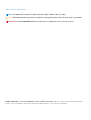 2
2
-
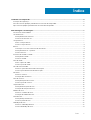 3
3
-
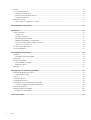 4
4
-
 5
5
-
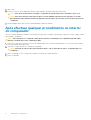 6
6
-
 7
7
-
 8
8
-
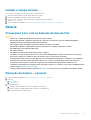 9
9
-
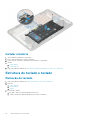 10
10
-
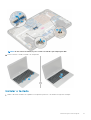 11
11
-
 12
12
-
 13
13
-
 14
14
-
 15
15
-
 16
16
-
 17
17
-
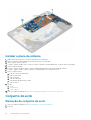 18
18
-
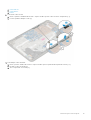 19
19
-
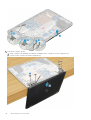 20
20
-
 21
21
-
 22
22
-
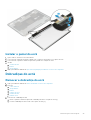 23
23
-
 24
24
-
 25
25
-
 26
26
-
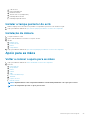 27
27
-
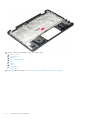 28
28
-
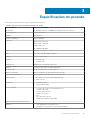 29
29
-
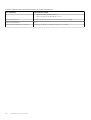 30
30
-
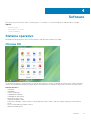 31
31
-
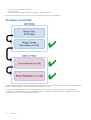 32
32
-
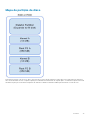 33
33
-
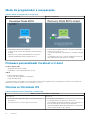 34
34
-
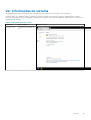 35
35
-
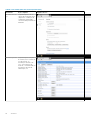 36
36
-
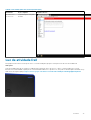 37
37
-
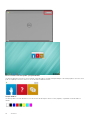 38
38
-
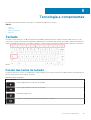 39
39
-
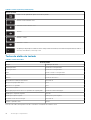 40
40
-
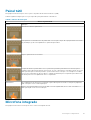 41
41
-
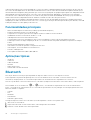 42
42
-
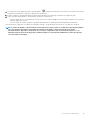 43
43
-
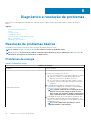 44
44
-
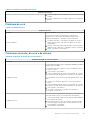 45
45
-
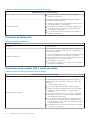 46
46
-
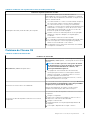 47
47
-
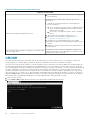 48
48
-
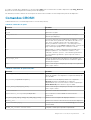 49
49
-
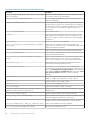 50
50
-
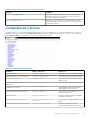 51
51
-
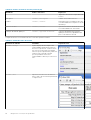 52
52
-
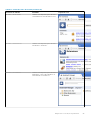 53
53
-
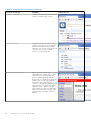 54
54
-
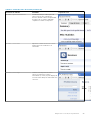 55
55
-
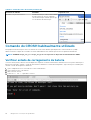 56
56
-
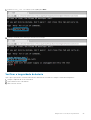 57
57
-
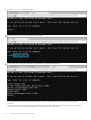 58
58
-
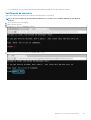 59
59
-
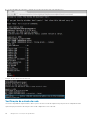 60
60
-
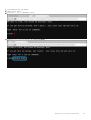 61
61
-
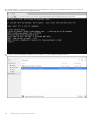 62
62
-
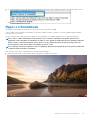 63
63
-
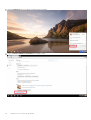 64
64
-
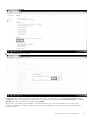 65
65
-
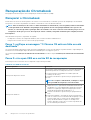 66
66
-
 67
67
-
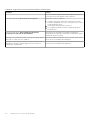 68
68
-
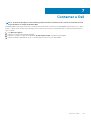 69
69
Dell Chromebook 11 3180 Manual do proprietário
- Tipo
- Manual do proprietário
Artigos relacionados
-
Dell Latitude 3180 Manual do proprietário
-
Dell Latitude 5400 Chromebook Enterprise Manual do proprietário
-
Dell Precision 3540 Manual do proprietário
-
Dell Precision 3550 Manual do proprietário
-
Dell Latitude 5500 Manual do proprietário
-
Dell Latitude 5500 Manual do proprietário
-
Dell Latitude 7410 Chromebook Enterprise Manual do proprietário
-
Dell Latitude 5400 Chromebook Enterprise Manual do proprietário
-
Dell Latitude 5400 Manual do proprietário
-
Dell Latitude 5410 Manual do proprietário